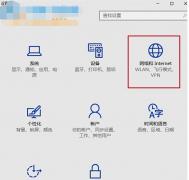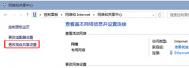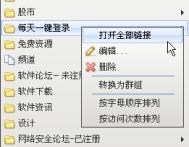Win10系统设置专用网络和公共网络的方法
专用网络是指封闭性网络,用专线连接各个子网,比如:军队专网、政府专网、公司内部网络,防止外部侵入。公共网络是指开放性网络,互联互通,比如:互联网,教育网等,挂载公共网络上电脑,很容易被侵入。为了我们电脑信息安全,往往会要求在不同情况下设置成不同的专用和共用网络。但是win10毕竟是比较新型的电脑系统,大多数用户对他的功能还不是很熟悉,下面图老师小编就向大家分享Win10系统如何设置专用网络和公用网络的方法。
Win10设置专用网络和公共网络的方法如下
第一步、打开设置界面,开始菜单中有,笔者更倾向于按Win+I组合键,打开后点击网络和Internet;

第二步、在网络和Internet界面,点击左侧以太网,在右侧窗口点击网络;
(本文来源于图老师网站,更多请访问https://m.tulaoshi.com/windowsshi/)
第三步、在网络界面,将查找设备和内容,设置成开的话,网络类型便是专用网络;

将查找设备和内容,设置成关的话,网络类型便是公用网络;

图老师健康网图老师健康网温馨提示:公用网络安全性最高,如果需要经常访问局域网其他设备,可以设置成专用网络。
为了我们电脑的安全,你有没有设置好网络呢?如果你身处特殊场所,有机密文件,何不尝试这个做法。
小米4刷入Win10之后退回MIUI系统的方法
在之前的教程分享中,图老师小编跟大家推荐了一个小米4刷入Win10的图文教程,受到了不少网友的喜欢。不过,一些网友在刷入win10系统之后发现,使用起来非常不习惯,又想退回原来的MIUI系统,有这样的想法之后该怎么办呢?下面,一起来看看图老师小编给大家分享的小米4刷入Win10系统之后退回MIUI系统的方法!

9008刷机模式
第一步:从小米论坛上下载线刷包;
第二步:关闭手机;
第三步:将手机连接到电脑;
第四步:同时按住电源键和音量减小键直到出现下图所示的画面;
(本文来源于图老师网站,更多请访问https://m.tulaoshi.com/windowsshi/)第五步:把现有的Windows10手tulaoShi.com机系统升级到最新版本;
运行MiFlash,点击刷新,识别手机,点击浏览,找到下载完成的MIUI ROM,点击刷机;
第六步:刷机完成!
刷机完成后,开机以后即可重新回到MIUI。
以上是图老师小编整理出小米4刷WIN10版刷回miui教程六部曲,不知道同学们看清楚、看明白了吗?如有疑惑可以咨询图老师小编。
win10系统语音唤醒cortana的方法
如今,我们随手使用的电子产品都已经开始智能化,并且能够很好的识别用户们的语音指令,这无疑又是一种突破。微软公司在win10上面也是安装了此种语音小助手。小娜Cortana是Win10系统中的一款语音助手,使用它可以让我们更好地操作win10电脑,只要发出语音指示,大多的都是能很好的解决。不过,很多的用户在使用win10时,无法掌握通过语音唤醒Cortana的方式,都纷纷向图老师小编咨询。图老师小编的工作就是为广大的用户们服务,接下来,图老师小编就向大家详细的介绍一下在win10的系统下通过音唤醒cortana的方法!
win10系统语音唤醒cortana的方法如下
TuLaoShi.com 1、想要通过语音直接唤醒Cortana,需要在Cortana设置里面进行开启。首先在Cortana的搜索框中键入Corta..,然后点击 Cortana和搜索设置;

2、然后在弹出的设置界面中在Com.tulaoshi.comrtana相应 你好小娜的位置设置为 开,这样只要确保登录微软账户,并确保电脑的麦克风工作正常,那么只要对着电脑说 你好小娜,Cortana就会弹出,并聆听您要说出的指令;

3、中文唤醒:你好,小娜。英文唤醒:Hey, Cortana。
如果您成功的唤醒了cortana,并且通过语音很好的使用自己的电脑软件功能,那可是真的是爽呆了,完全不用动手指就可以很好地解决事情,是不是心动了呢,真的是心动不如行动,还不跟着图老师小编一起来学习操作。
Win10系统一直提示“已重置应用默认设置”怎么办?
最近,一位Win10系统用户跟图老师小编求助,电脑突然一直提示:已重置应用默认设置,仿佛进入了死循环。图老师小编观察之后发现,出现这一状况的win10系统电脑都是在Win10系统自动更新后才出现。那么,会出现这一状况肯定与当次更新补丁有关。下面就来介绍一下Win10不停重置应用默认设置的解决办法。一起来看看今天的Win10系统使用教程吧!

已重置应用默认设置
Win10重复提示已重置应用默认设置的解决方法:
出现类似问题的用户可先卸载KB3135173,或者导致该问题的最近安装的累积更新(针对还没有安装KB3135173的用户),闪屏痉挛问题解决后,可安静地卸载相关第三方应用,然后尝试再次安装该更新补丁,如果没问题可继续安装临时卸载的第三方应用。如有更好的解决方法,欢迎大家分享。
Win10自动更新导致系统不停重置应用默认设置,以上的方法只是临时的解决方案,大家也可以到微软社区中反映这个问题,让微软方面修复更新补丁上的漏洞。
win10提示searchIndexer.exe应用出现错误怎么办

win10提示searchIndexer.exe应用出现错误怎么办?
1、卸载不使用的第三方软件,如XX桌面,XX壁纸,XX卫士啥的(特别是安全软件)。
2、在服务中停用Windows Search服务后再启用。
3、以管理员方式打开命令提示符然后使用 SFC /Scannow 命令来检查修复系统文件。
4、如实在不行,建议重置系统,或重装Win10系统。